Sådan repareres FIFA 23-stamming, frysning og forsinkelse på PS4, PS5 og Xbox

EA udgav for nylig en ny tilføjelse til FIFA-franchisen med mange nye funktioner og et usædvanligt gameplay. Der er dog nogle triste nyheder for FIFA-fans, da det efter sigende vil være det sidste spil i franchisen. Dette er dog grunden til, at spillet ser ud til at være lavet i en fart, da det har en masse fejl, som du vil støde på, mens du spiller.
I de seneste uger er nogle brugere begyndt at rapportere, at FIFA 23 er begyndt at stamme, fryse og fryse på PS4, PS5 og Xbox. Men ved du hvad? Disse problemer kan løses, og vi har nævnt alle rettelserne lige her i denne artikel. Så hvis du er irriteret over problemer med FIFA 23, der stammer, fryser og halter, skal du sørge for at følge rettelserne nedenfor.
Indhold:
- 1 Ret FIFA 23, der stammer, fryser og halter på PS4, PS5 og Xbox
- 1.1 Genstart din PS5-konsol
- 1.2 Skift grafiktilstand
- 1.3 Sluk og sluk konsollen
- 1.4 Opdater din konsolfirmware
- 1.5 FIFA 23 opdatering
- 1.6 Sørg for at tjekke dit TV eller din skærm
- 1.7 Spil et andet PS5-spil
- 1.8 Tjek PS5 luftcirkulation
- 1.9 Ryd FIFA 23-spildata
- 1.10 Genopbyg databasen
- 1.11 Hård nulstil konsollen
- 1.12 Fra forfatterens skrivebord
Ret FIFA 23, der stammer, fryser og halter på PS4, PS5 og Xbox
Så her i denne artikel har vi nævnt nogle rettelser, der hjælper dig med at rette FIFA 23-stamming, fryser og halter på PS4, PS5 og Xbox. Men da vi kun har PS5; det er derfor, vi nævnte rettelserne til PS5 her. Men du kan stadig udføre de samme rettelser, selvom du har en Xbox.
Genstart din PS5-konsol
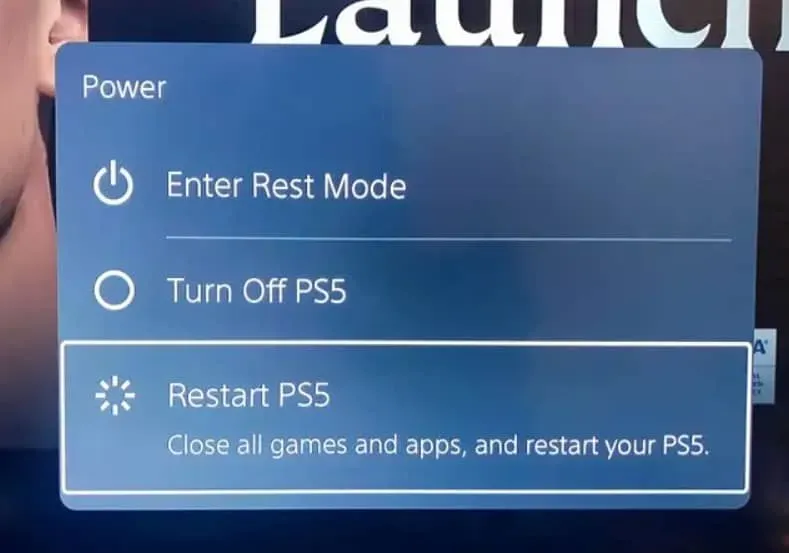
Hvis din PS4- eller Xbox-konsol kører uregelmæssigt eller ikke spiller godt, skal du genstarte dine konsoller for at opdatere systemet. I nogle tilfælde kan genstart af din konsol løse et problem med nedbrud, forsinkelse, hakken eller forsinkelse.
Skift grafiktilstand
Mens den næste generation af PS5 og Xbox vil have bedre grafik, forventes der fra tid til anden at falde i rammen. Tjek, om højere grafikindstillinger er i konflikt med dit systems ydeevne ved at bruge en anden grafiktilstand i spilindstillingsmenuen.
Problemer med hakken, frysning og forsinkelse kan dog nogle gange løses ved at sænke grafikkvaliteten eller ændre grafiktilstanden (afhængigt af dine behov).
Sluk og tænd for din konsol igen
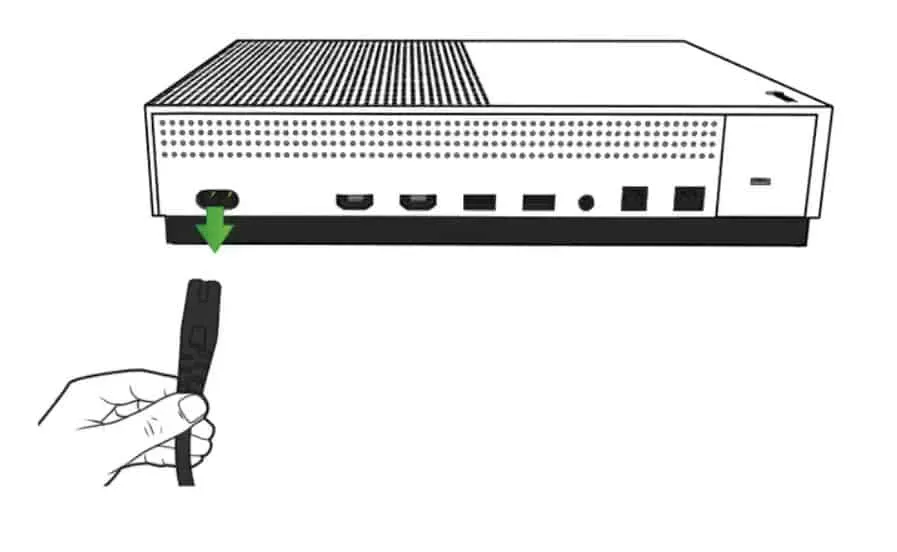
Nogle gange er nogle fejl, nedbrud eller forsinkelser forårsaget af systemfejl eller cacheproblemer. Når din konsol oplever problemer med ydeevnen, skal du rydde den midlertidige cache eller gå ned ved at slukke og tænde den.
- Sluk først din konsol.
- Det næste trin er at tage strømkablet ud af konsollen.
- Tilslut kablet igen efter ca. 30 sekunder .
- Til sidst skal du genstarte din PS5-konsol og se, om problemet fortsætter.
Opdater din konsolfirmware
PS5-spillere rådes til at opdatere deres systemsoftware for at undgå grafiske fejl og forsinkelser. Her er trinene til at installere opdateringen.
- Gå til Indstillinger > System.
- Du kan opdatere og tilpasse systemsoftwaren ved at vælge Systemsoftware > Opdater systemsoftware.
- Vælg Opdater systemsoftware > Opdater online.
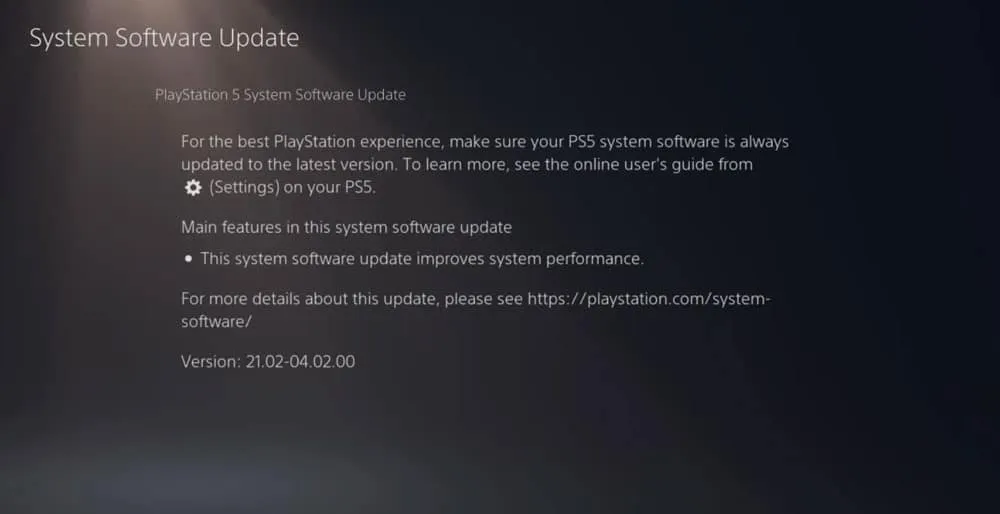
- Opdater FIFA 23
Sådan opdaterer du FIFA 23, hvis du ikke har opdateret FIFA 23 på din PlayStation 5-konsol i et stykke tid:
- Åbn din PS4/PS5-konsol og gå til startskærmen .
- Fra topmenuen skal du vælge hovedmenuen.
- Klik på fanen Spil .
- Vælg FIFA 23 fra listen.
- Tryk på knappen Indstillinger på din controller .
- Klik til sidst på Søg efter opdateringer .
Sørg for at tjekke dit TV eller din skærm
Dit tv eller din skærm kan have nogle problemer med skærmens opdateringshastighed, hvilket også kan få FIFA 23 til at halte på PS5. Det er muligt, at nogle problemer kan være forårsaget af en midlertidig fejl eller opdateringshastighedsproblem på PS5.
Spil et andet PS5-spil
Nogle gange er det frustrerende, når PS5-spil ikke fungerer korrekt. Spil et andet spil på din konsol for at afgøre, om problemet er med PS5.
Tjek PS5 luftcirkulation

Det er muligt, at PS5-konsollen kan opleve nogle præstationsproblemer eller spilforsinkelse på grund af overophedning i nogle scenarier. Nogle gange kan manglen på ordentlig ventilation i et rum direkte påvirke ydeevnen af et spilsystem. Derfor bør du opbevare din PS5-konsol i et godt ventileret område for at undgå problemer med overophedning.
Det kan være nyttigt at få PS5-konsollen til at yde bedre, når luftstrømmen er korrekt, og rumtemperaturen er køligere. Det kan være svært at bruge konsollen, hvis du placerer den i nærheden af et overfyldt sted eller i direkte sollys.
Ryd FIFA 23-spildata
Der er også et par fejl med at starte spillet eller gameplayet, som kan rettes ved at slette gemte spildata på konsollen. Her er hvad du kan gøre:
- Du kan administrere app-gemte data ved at gå til Indstillinger > Administrer app-gemte data .
- Du kan vælge” System Storage “, “Online Storage ” eller “USB Drive ” og derefter vælge “Delete” .
- Vælg derefter alle. Hvis du vil fjerne alle filer fra FIFA 23, skal du vælge alle.
- Det sidste trin er at vælge Slet > Vælg OK .
- For at rette op på FIFA 23-hakken og forsinkelser på PS5 skal du genstarte din konsol efter at have fulgt disse trin.
Gendan database
Du kan hurtigt rette potentielle fejl eller problemer på din PlayStation-konsol ved at genopbygge databasen. Sådan gør du:
- Sluk din konsol helt. Du skal trække konsollens strømkabel ud og vente mindst 2-3 minutter, før du sætter den i igen.
- Når du har tilsluttet kablet, skal du tænde for strømmen, så de cachelagrede data kan ryddes automatisk.
Tjek, om dette problem er løst i Vanguard-spillet. Du kan følge nedenstående trin, hvis du ikke kan.
- Tryk og hold tænd/sluk-knappen på din PlayStation-konsol nede, indtil du hører to bip. Det andet bip lyder efter syv sekunder.
- Du går i sikker tilstand efter at have tilsluttet controlleren til USB ved hjælp af konsollen og trykket på PS-knappen.
- Det næste trin er at vælge Genopbyg database.
- Vælg Genopbyg database, og bekræft handlingen.
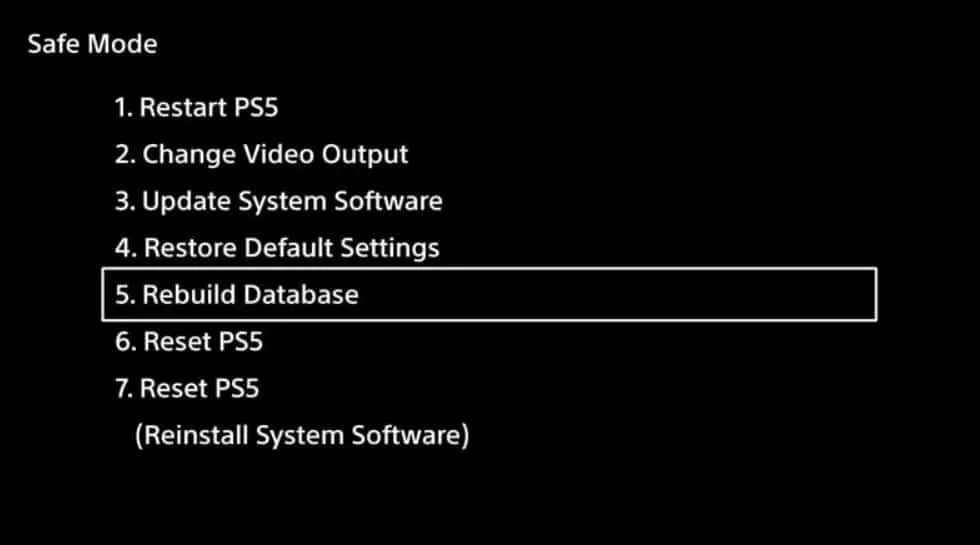
- Afhængigt af hvor meget data der er på harddisken, kan dette tage lidt tid. Men derefter genstarter du bare din konsol.
Konsol hård nulstilling
Det er normalt muligt at rette systemnedbrud eller datacacheproblemer fra selve spillet ved at nulstille konsollen hårdt. Sådan gør du:
- Sluk først din PlayStation 4 eller PlayStation 5.
- Derefter skal du holde tænd/sluk-knappen på konsollen nede i et par sekunder efter at have slukket den, indtil du hører to bip.
- I dette afsnit finder du to nulstillingsmuligheder.
- Du kan genstarte din PlayStation ved at vælge den relevante mulighed.
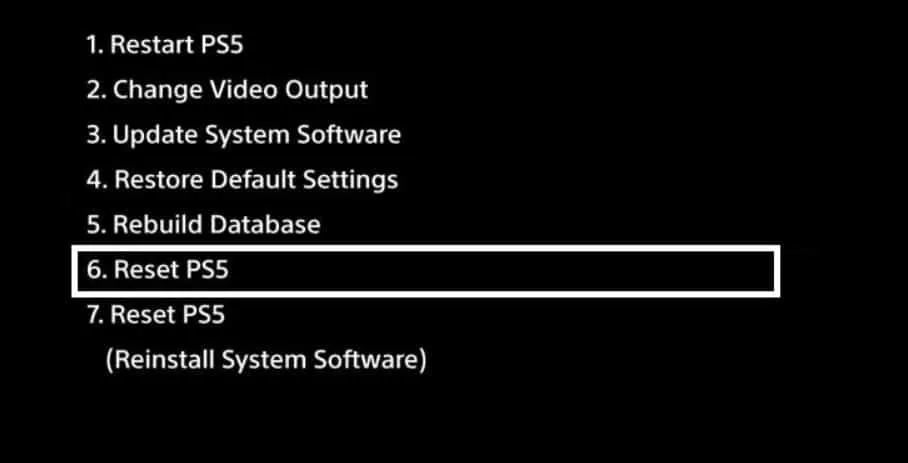
- Log derefter ind på din PlayStation-konto.
- Til sidst skal du installere og starte FIFA 23.
Fra forfatterens bord
Så her er, hvordan du retter FIFA 23-stammen, fryser og halter på PS4, PS5 og Xbox. Vi håber, at denne guide har hjulpet dig. I mellemtiden, hvis du har nogen tvivl eller spørgsmål, bedes du kommentere nedenfor og fortælle os det.



Skriv et svar